JVM调优使用工具01(常用命令)
目录
JDK内置工具
1.分类
大体分为:
1.监控类工具:jps, jstat
2.故障排查工具:
jinfo, jmap, jstack, jcmd,
jhat, jhsdb
3.可视化工具:jconsole,visualvm,jhsdb
1.监控工具
1.jps主要监控进程
参考文档:
java 8 :https://docs.oracle.com/javase/8/docs/technotes/tools/unix/jps.html
使用说明:
1. 直接键入 jps //显示java进程
2. jps -m //显示传入main方法参数
3. jps -ml //显示传入main方法参数,同时显示启动类包名
4. jps -v //显示传递给jvm的参数
jps 命令有点类似 ps -ef | grep java 命令,
但 jps 命令显示的格式更友好。
jps还可以查看远程服务器的jvm进程信息,需要一些配置,使用rmi协议
jps -l remote.domain //端口1099
jps -l rmi://remote.comain:1231
2.jstat监控jvm各种运行状态
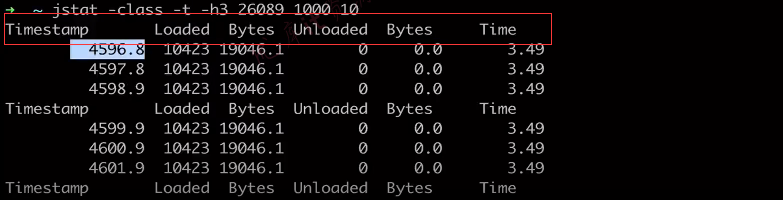
如同,红色框内就是列标题,很重要!
参考文档:
java 8 : https://docs.oracle.com/javase/8/docs/technotes/tools/unix/jstat.html
使用说明:
格式:jstat [ generalOption | outputOptions vmid [ interval[s|ms] [ count ] ]
generalOption可选参数如下:
1.class //显示类加载器的统计信息
2.compiler //显示有关jvm即时编译器行为的统计信息
3.gc //显示有关垃圾收集堆行为的统计信息
4.gccause //显示引起垃圾收集事件的原因
...
outputOptions:
1.-t //将时间戳显示为输出的第一列
2.-hn //n为第几次,表示n次采样后输出一次列标题
vmid: //进程的唯一标识
interval: //间隔多长时间输出1次
count: //输出多少次后退出
例子:
jstat -gc -t -h3 26000 1000 10
每隔1000毫秒输出一次gc统计信息,输出10次退出,同时将时间戳显示为输出的第一列,每3次
采样后输出一次列标题。
gc列标题含义(官网上都有详细说明):
S0C:第一个幸存区的大小
S1C:第二个幸存区的大小
S0U:第一个幸存区的使用大小
S1U:第二个幸存区的使用大小
EC:eden的大小
EU:eden使用大小
OC:老年代大小
OU:老年代使用大小
MC:方法区大小
MU:方法区使用大小
CCSC:压缩类空间大小
CCSU:压缩类空间使用大小
YGC:年轻代垃圾回收次数
YGCT:年轻代垃圾回收消耗时间
FGC:老年代垃圾回收次数
FGCT:老年代垃圾回收消耗时间
GCT:垃圾回收消耗总时间
使用jstat看G1的时候,s0永远是0:
因为G1的堆布局跟HotSpot VM里其它GC不一样——它只有一组逻辑上的survivor space,
而不像其它HotSpot GC一样有两段明确、固定的地址空间用作survivor space——所以用jstat
看G1的话肯定是survivor space 0显示0%,survivor space 1显示100%。这个是正常的。
G1在初始化jstat用的计数器的时候就指定了s0永远是0:
// name "generation.0.space.1"
// See _old_space_counters for additional counters
// Set the arguments to indicate that this survivor space is not used.
_from_counters = new HSpaceCounters("s0", 1 /* ordinal */,
pad_capacity(0) /* max_capacity */,
pad_capacity(0) /* init_capacity */,
_young_collection_counters);
// name "generation.0.space.2"
// See _old_space_counters for additional counters
_to_counters = new HSpaceCounters("s1", 2 /* ordinal */,
pad_capacity(overall_reserved()) /* max_capacity */,
pad_capacity(survivor_space_committed()) /* init_capacity */,
_young_collection_counters);
来源R大帖子回复(https://hllvm-group.iteye.com/group/topic/42352)
2.故障排查工具
1.jinfo主要用来查看与调整JVM参数
可以打印系统属性和JVM参数,同时支持部分参数动态修改!
参考文档:
java 8 : https://docs.oracle.com/javase/8/docs/technotes/tools/unix/jinfo.html
使用说明:
jinfo [ option ] pid
查看例如:
1.jinfo -flags 进程id //打印指定进程的VM参数
2.jinfo -sysprops 进程id //只打印系统属性
3.jinfo -flag UseG1GC 进程id //打印UseG1GC参数的值(判断是否开启G1)
4.jinfo -flag ThreadStackSize 进程id //查看线程栈的指定大小
动态修改参数(可以达到不重启应用改变参数):
1.使用如下命令显示出来的参数,基本上都是支持动态修改的:
java -XX:+PrintFlagsInitial | grep manageable
如果显示的规则是true或者false:
jinfo -flag +HeapDumpAfterFullGC 进程id //+表示开,-表示关闭
如果显示的规则是数字,则以key,value形式:
jinfo -flag MinHeapFreeRatio=60 进程id //修改MinHeapFreeRatio值为60
2.jmap全称Java Memory Map, 用来展示对象内存映射或堆内存详细信息
参考文档:
java 8 : https://docs.oracle.com/javase/8/docs/technotes/tools/unix/jmap.html
使用说明:
jmap [options] pid
options常用选项:
1.-clstats //打印Java堆的类加载器统计信息
2.-dump:dump_options: //转存java堆
live //指定时,仅Dump活动对象;如果未指定,则转存堆中所有对象
format=b: //以hprof格式Dump堆
file=filename: //将堆Dump到filename
例如:jmap -dump:live,format=b,file=myDump.hprof pid //可以不指定live
执行完命令后,可以在当前目录下找到文件,直接ll查看
3.-finalizerinfo: //打印等待回收的对象
4.-histo[:live]: //打印堆的直方图,如果指定live子选项,则仅统计活动对象
扩展除了使用jmap存储堆内存,还可以:
1.使用-XX:+HeapDumpOnOutOfMemoryError //OOM异常后自动生成堆Dump文件
2.使用-XX:+HeapDumpOnCtrlBreak,可以使用[Ctrl]+[Break],
让虚拟机生成堆Dump文件。
3.linux操作系统下,发送kill -3 pid命令
3.jstack用于打印当前虚拟机的线程快照
是对线程的Dump,也较Thread Dump
参考文档:
java 8 : https://docs.oracle.com/javase/8/docs/technotes/tools/unix/jstack.html
使用说明:
jstack [-l][-e] <pid>
options:
-l 显示有关锁的额外信息
-e 展示有关线程的额外信息(比如分配了多少内存、定义了多少个类等等)
例如:
1.jstack pid //不带任何参数,显示线程在干嘛
2.对比,输出到指定文件
jstack pid > t1.txt
jstack -l pid > t2.txt //带 -l 参数会显示锁额外信息,
//输出这个线程所持有的锁对象
jstack -l -e pid > t3.txt //多显示线程分配了多少内存、定义了多少个类
直接看比较类,有可视化分析jstack dump出来的结果
4.jhat用来分析jmap生成的堆Dump文件
全程JVM Heap Analysis Tool,
不太建议使用,功能比较弱。可以使用:
1.VisualVm
2.Eclipse Memory Analyzer
参考文档:
java 8 : https://docs.oracle.com/javase/8/docs/technotes/tools/unix/jhat.html
5.jcmd,用于将诊断命令发送到jvm
全程JVM Command
参考文档:
java 8 : https://docs.oracle.com/javase/8/docs/technotes/tools/unix/jcmd.html
很多功能类似和其它命令类似:
1.jcmd -l 列出本机上所有jvm进程
2.jcmd pid GC.heap_dump -all myheapdump.hprof //类似jmap存储内存
3.jcmd pid GC.heap_info //通知jvm做一次垃圾回收
一些好的jvm调优链接
1.G1调优官方指南必看:
http://www.oracle.com/technetwork/articles/java/g1gc-1984535.html
2.不错的博客系列
jvm调优1-4:
https://www.cnblogs.com/chiangchou/p/jvm-1.html
https://www.cnblogs.com/chiangchou/p/jvm-2.html
https://www.cnblogs.com/chiangchou/p/jvm-3.html
https://www.cnblogs.com/chiangchou/p/jvm-4.html